Tento tutoriál vám ukáže, jak nainstalovat Dropbox na plochu Ubuntu 18.04 LTS z úložiště Dropbox Linux. Instalační program nestáhneme ze stránky stahování Dropbox Linux, protože instalační program na této stránce je zastaralý.
Jak nainstalovat Dropbox na Ubuntu 18.04 z oficiálního úložiště
Pokud ještě nemáte účet Dropbox, klikněte sem a zaregistrujte se. Dále otevřete okno terminálu, spusťte následující příkaz a vytvořte soubor zdrojového seznamu pro Dropbox. Nano je textový editor příkazového řádku, který vám umožňuje upravovat textové soubory v terminálu.
sudo nano /etc/apt/sources.list.d/dropbox.list
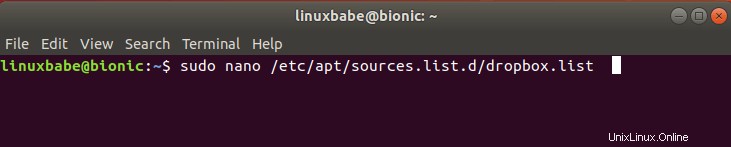
Přidejte do tohoto souboru následující řádek.
deb [arch=i386,amd64] http://linux.dropbox.com/ubuntu bionic main
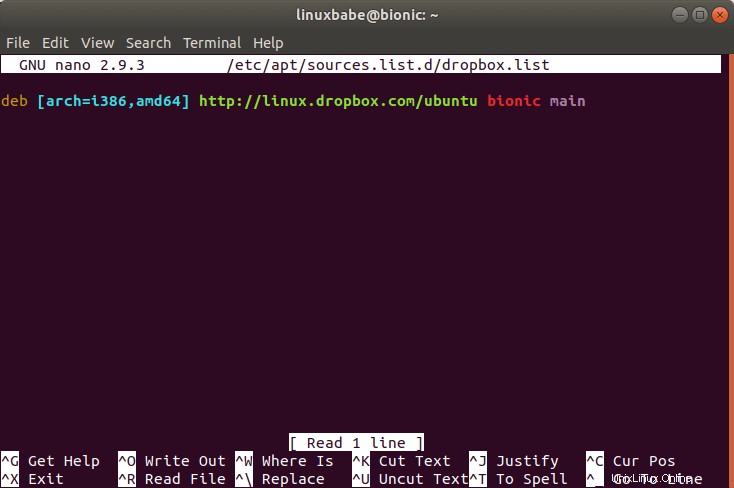
Chcete-li soubor uložit v textovém editoru Nano, stiskněte Ctrl+O a poté stiskněte Enter pro potvrzení. Chcete-li soubor ukončit, stiskněte Ctrl+X . Dále musíme spustit následující příkaz k importu klíče Dropbox GPG do systému Ubuntu 18.04.
sudo apt-key adv --keyserver keyserver.ubuntu.com --recv-keys 1C61A2656FB57B7E4DE0F4C1FC918B335044912E
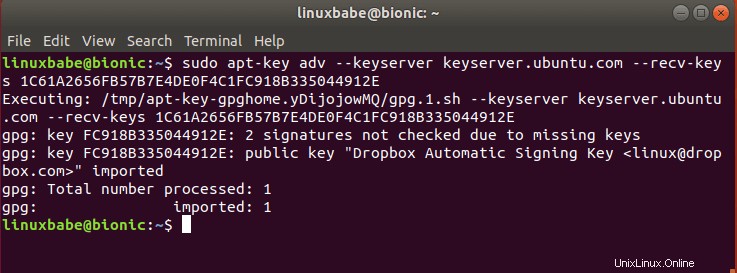
Pokud se zobrazí následující chyba:
gpg: keyserver receive failed: no keyserver available
nebo
gpg: keyserver receive failed: No data
Tuto chybu můžete opravit pomocí jiného klíčového serveru. Takže místo keyserver.ubuntu.com můžete použít pgp.mit.edu .
sudo apt-key adv --keyserver pgp.mit.edu --recv-keys 1C61A2656FB57B7E4DE0F4C1FC918B335044912E
Dále aktualizujte místní index balíčků a nainstalujte Dropbox.
sudo apt update sudo apt install python3-gpg dropbox
Všimněte si, že balíček python-gpgme , který používá Dropbox k ověření binárního podpisu, již není v úložišti Ubuntu 18.04. Nástupcem je python3-gpg . Také mějte na paměti, že dropbox je pouze balíček pomocníků. Není to skutečný binární soubor Dropbox.
Nyní můžete spustit instalační program Dropbox GUI z nabídky aplikace.
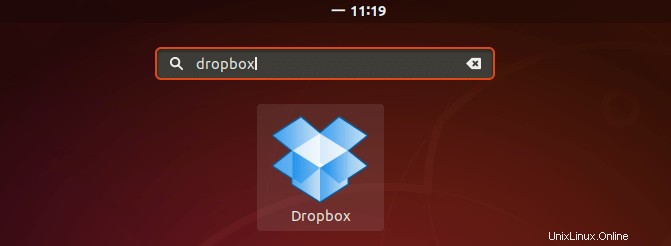
Můžete také spustit následující příkaz a spustit jej z terminálu. -i volba se pokusí nainstalovat démona Dropbox, pokud není nainstalován.
dropbox start -i
Klepnutím na OK nainstalujte démona.
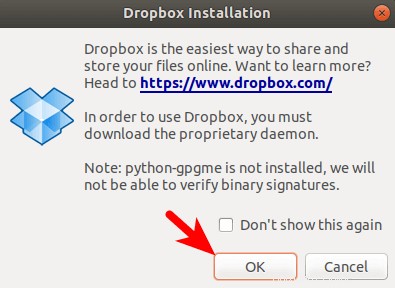
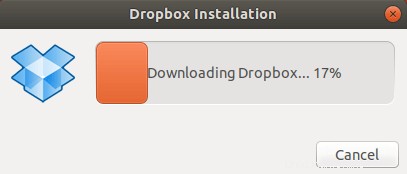
Po instalaci démona Dropbox se ve vašem webovém prohlížeči otevře nová karta s výzvou k propojení počítače s účtem Dropbox.
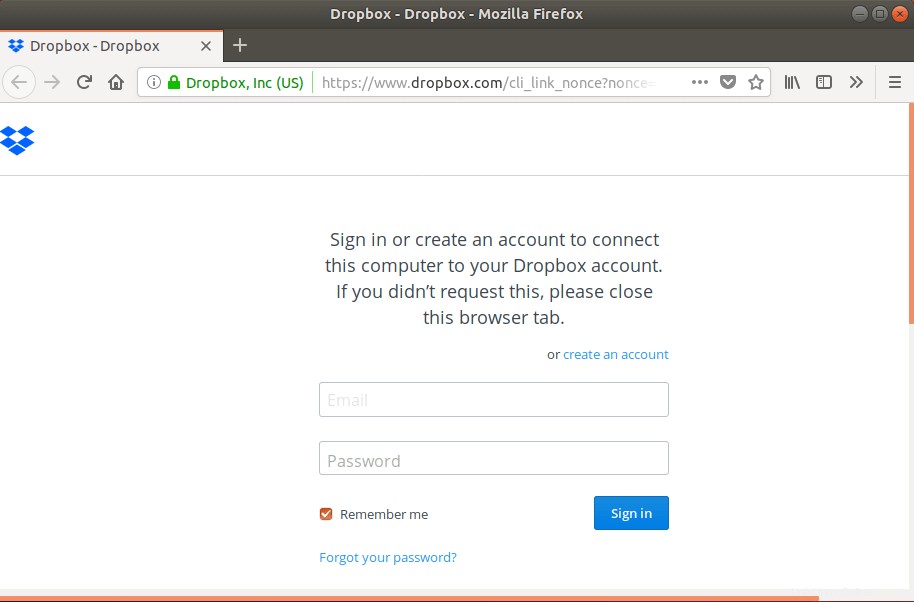
Nyní můžete používat Dropbox na ploše Ubuntu 18.04. Klient Dropbox Linux podporuje HTTP, SOCKS4 a SOCKS5 proxy. Proxy můžete nakonfigurovat v Dropbox Preferences> Proxies . To je užitečné, pokud je ve vaší zemi nebo oblasti zakázán přístup k Dropboxu. Pokud si chcete nastavit svůj vlastní rychlý proxy server, postupujte podle tohoto návodu Shadowsocks.
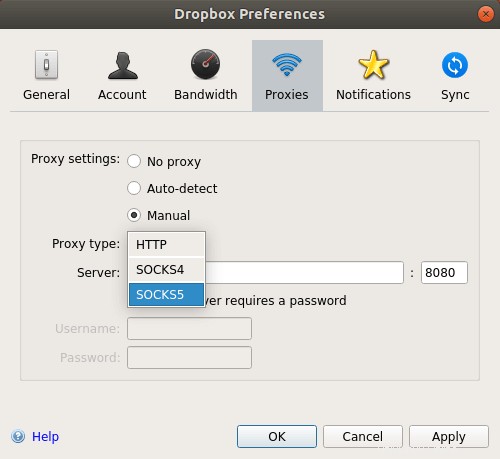
Ve výchozím nastavení se Dropbox automaticky spustí při přihlášení. Chcete-li to zakázat, můžete spustit tento příkaz:
dropbox autostart n
Chcete-li znovu aktivovat automatické spuštění, spusťte
dropbox autostart y
Chcete-li více používat příkazový řádek Dropboxu, zadejte tento příkaz:
man dropbox
Dropbox se nesynchronizuje?
Nejprve spusťte dropbox update příkaz k aktualizaci Dropboxu na nejnovější stabilní verzi a poté restartujte Dropbox. Možná budete muset kliknout na Pause Syncing a poté Resume Syncing aby to fungovalo.
Pokud to nepomůže, můžete zkusit smazat stávající instalaci Dropboxu.
rm ~/.dropbox ~/.dropbox-dist/
Potom spusťte
dropbox update
Nemůžete aktualizovat Dropbox?
Pokud se vám při aktualizaci Dropboxu zobrazí následující chybová zpráva, ale jste si jisti, že vaše připojení k internetu funguje. Potom se příkaz Dropbox pravděpodobně pokouší použít protokol IPv6, ale váš počítač nemůže používat protokol IPv6 pro připojení k internetu, takže byste měli na Ubuntu vypnout IPv6.

Jak nainstalovat Dropbox na bezhlavý server Ubuntu
Postup je trochu jiný. Přečtěte si prosím následující článek.
- Jak nainstalovat Dropbox na bezhlavý server Ubuntu
Šifrování souborů Dropbox
Pokud se obáváte o soukromí a zabezpečení při ukládání souborů u poskytovatelů cloudových úložišť, jako je Dropbox, můžete soubory zašifrovat podle níže uvedeného návodu.
- 2 způsoby šifrování souborů Dropbox na ploše a serveru Ubuntu
Doufám, že vám tento návod pomohl nainstalovat Dropbox na plochu Ubuntu 18.04. Jako vždy, pokud pro vás byl tento příspěvek užitečný, přihlaste se k odběru našeho bezplatného zpravodaje a získejte nové výukové programy. Opatruj se.